به جای پاکسازی رجیستری، برای بهینه سازی ویندوز این 5 روش را امتحان کنید
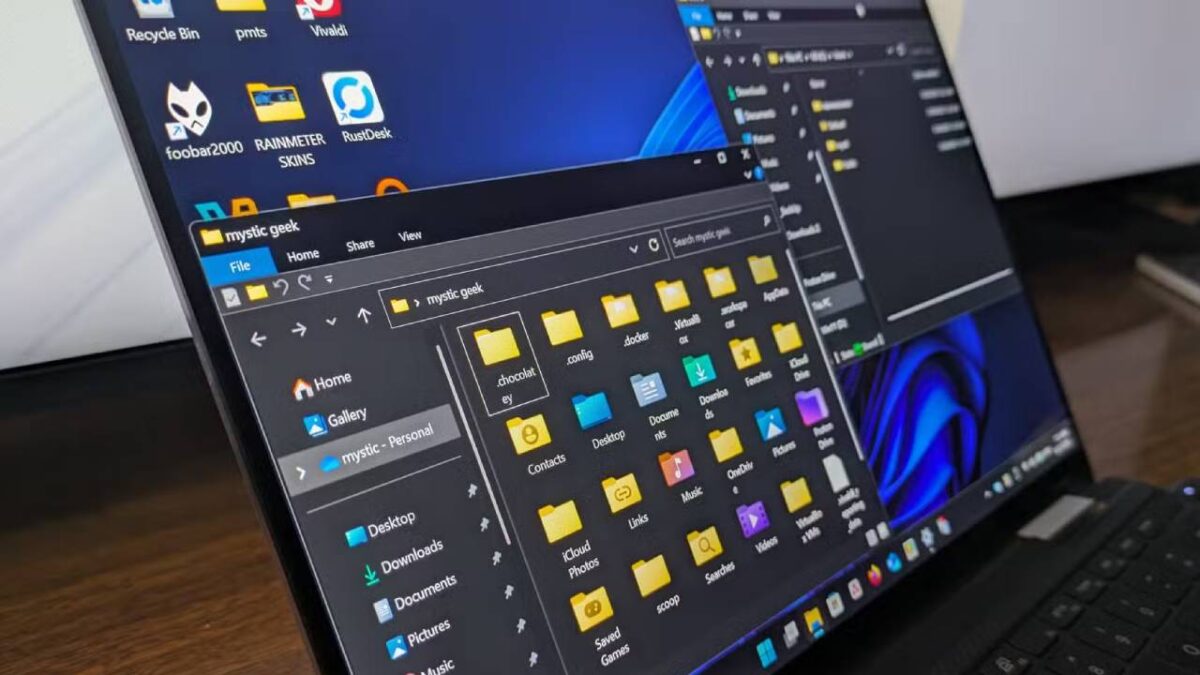
آیا شما یکی از آن دسته از افرادی هستید که به طور مرتب رجیستری ویندوز خود را تمیز می کنید؟ اگر پاسخ شما بله است ، احتمالاً متوجه شده اید که برخلاف ادعاهای برخی از برنامه ها که می گویند این باعث افزایش سرعت رایانه شما خواهد شد ، این اتفاق نخواهد افتاد. حقیقت این است که شما احتمالاً هیچ سرعت زیادی را احساس نکرده اید و به دنبال راه های بهتری برای انجام این کار هستید ویندوز را بهینه کنید شما نگاه می کنید
این بدان معنا نیست که پاک کننده های رجیستری کاملاً بی فایده هستند. در شرایط خاص ، استفاده از آنها ممکن است مفید باشد. به عنوان مثال ، اگر یک برنامه به درستی از سیستم شما حذف نشده باشد و پرونده ها در رجیستری باقی بمانند ، حذف این ورودی ها می تواند مشکل را حل کند. اما اگر رایانه شما به آرامی در حال کار است ، یک روش مؤثرتر برای تمیز کردن رجیستری برای سرعت بخشیدن به آن وجود دارد. در زیر ، ما این پنج کار را که بر آنها تأثیر دارند به شما ارائه می دهیم ویندوز را بهینه کنید شما خیلی بیشتر خواهید بود به ما در DJ بپیوندید.
1. پرونده های غیر ضروری را از رایانه خود پاک کنید
به سمت راست به سمت هدف بپیچید.
اگر به دنبال راهی برای خالی کردن رایانه خود در پرونده های غیر ضروری و ناخواسته هستید ، چرا پرونده ها را جستجو نمی کنید؟! این پرونده ها می توانند طی سالها جمع شوند و بخش قابل توجهی از فضای ذخیره سازی شما را به خود اختصاص داده و فضای آزاد رایانه شما را کاهش می دهند. برای من ، اگر مدت طولانی به پوشه بارگیری خود توجه نکردم ، به راحتی به اندازه چند گیگابایتی می رسید. این مشکل یکی از اصلی ترین دلایلی است که سیستم کند و نیازمند است ویندوز را بهینه کنید او است
نکته جالب در مورد اسکن فایلهای ویندوز این است که ویندوز 11 ابزارهای داخلی زیادی برای کمک به شما دارد. همچنین می توانید آن را تنظیم کنید تا به طور خودکار تمیز کردن سریع انجام شود.
2. رم خود را ارتقا دهید
8 گیگابایت مانند گذشته کافی نیست
چندی پیش ، یک کامپیوتر بازی با 4 گیگابایت رم یک سیستم قدرتمند بود! متأسفانه ، این روزها 4 گیگابایت کافی نیست. حتی 8 گیگابایت بسیار محدود است. در حقیقت ، 8 گیگابایت رم امروز فقط برای مرور وب و سایر کارهای ساده مناسب است. حتی استفاده از ویندوز با 8 گیگابایت رم می تواند آزار دهنده باشد.
بنابراین ، میزان RAM دستگاه خود را بررسی کنید. اگر از رایانه رومیزی با 8 گیگابایت رم یا کمتر استفاده می کنید ، باید در نظر بگیرید که آن را ارتقا دهید. در مورد لپ تاپ ها ، وضعیت کمی پیچیده تر است ، بنابراین قبل از هرگونه اقدام ، باید بررسی کنید که آیا لپ تاپ شما قابل افزایش است یا خیر. افزایش رم یکی از مؤثرترین راههاست ویندوز را بهینه کنید و بهبود سیستم کلی سیستم.
3. سیستم عامل خود را روی SSD نصب کنید
بعد از استفاده از SSD ، دیگر نمی توانید به HDD برگردید!
اگر برنامه ها و پرونده ها به آرامی روی دستگاه شما بارگیری می شوند و از هارد دیسک استفاده می کنید ، سعی کنید اطلاعات خود را به یک هارد SSD منتقل کنید. در سیستم من ، سیستم عامل و کلیه برنامه هایی که من به طور مرتب از آنها استفاده می کنم روی SSD نصب می شود و HDD فقط برای ذخیره اطلاعات استفاده می شود. سرعت خواندن داده ها در SSD بسیار زیاد است ، بنابراین شما فقط می توانید با انتقال نرم افزار خود به آن ، سرعت قابل توجهی را مشاهده کنید. من حتی بازی هایم را روی SSD نصب می کنم تا بار آنها را کاهش دهد.
این روش یکی از بهترین روش ها است ویندوز را بهینه کنید اجرای برنامه در حال تسریع است. اگر می خواهید سرعت سیستم خود را به میزان قابل توجهی افزایش دهید ، SSD را بگیرید و سیستم عامل را به طور جدی به آن منتقل کنید. تفاوت بین HDD و SSD آنقدر عالی است که دیگر نمی خواهید برگردید.
4. بررسی کنید که کدام برنامه ها در هنگام راه اندازی اجرا می شوند
برای اطمینان از اینکه هیچ چیز پنهان در حال اجرا نیست
هر بار که کامپیوتر ویندوز 11 خود را روشن می کنید ، تعدادی از برنامه ها و خدمات شروع می شود. این است برنامه های راه اندازی (برنامه های راه اندازی) آنها شناخته شده اند و گاهی اوقات در پس زمینه بدون اثری از خودشان اجرا می شوند و مقداری از قدرت و حافظه پردازش شما را مصرف می کنند. این مصرف غیر ضروری منابع با گذشت زمان باعث کاهش سرعت و سقوط سیستم می شود ویندوز را بهینه کنید می شود
خوشبختانه ، مایکروسافت ابزارهایی را در اختیار شما قرار داده است که به شما امکان می دهد بررسی کنید که برنامه ها با ویندوز 11 در حال اجرا هستند. حتی بر اساس تأثیر آنها بر سرعت سیستم ، آنها را رتبه بندی می کند ، بنابراین می توانید به راحتی بزرگترین گرازهای منبع را شناسایی کنید.
برای دسترسی به این ویژگی ، به سادگی بر روی نوار وظیفه راست کلیک کرده و “Task Manager” را انتخاب کنید یا به طور همزمان کلیدهای CTRL + SHIFT + ESC را فشار دهید. پس از باز شدن مدیر وظیفه ، به بخش برنامه های راه اندازی بروید. در این بخش لیستی از کلیه برنامه های کاربردی که هنگام نمایش ویندوز اجرا می شود ، پیدا خواهید کرد. در کنار هر برنامه ، ستونی به نام “تأثیر راه اندازی” وجود دارد که نشان می دهد روند بوت سیستم شما چقدر کند است.
برای مدیریت این برنامه ها ، به سادگی بر روی نام برنامه ای که فکر می کنید نیازی به اجرای خودکار ندارید ، کلیک راست کنید و Disble را انتخاب کنید. این کار دیگر هنگام بوت شدن ویندوز اجرا نمی شود ، اما هنوز هم می توانید آن را باز کنید. این فرآیند ساده به شما کمک می کند تا بار و افزایش سرعت کار ویندوز را کاهش دهید.
5. اگر همه روش ها متوقف شده اند ، دوباره نصب و نصب ویندوز تازه را امتحان کنید
شاید تکالیف اساسی انجام شود
اگر تمام روشهای فوق بی اثر باشد ، ممکن است زمان نصب کامل ویندوز باشد. این همه پرونده های سیستم را پاک می کند و آنها را مجدداً نصب می کند تا یک سیستم عامل جدید و مدرن را بدست آورید. این فرآیند که به عنوان ویندوز نصب تازه یا تنظیم مجدد شناخته می شود ، یکی از قدرتمندترین راه ها برای حل مشکلات سیستم عمیق و بازگرداندن سرعت به رایانه شما است.
در گذشته ، انجام این کار به معنای از دست دادن تمام پرونده های شخصی ، برنامه ها و تنظیمات بود و آن را به یک انتخاب دشوار تبدیل کرد. اما امروزه مایکروسافت این روند را بسیار ساده تر و خطرناک تر کرده است. هنگامی که شروع به تنظیم مجدد ویندوز می کنید ، سیستم از شما سؤال می کند که آیا می خواهید پرونده های شخصی خود را نگه دارید (پرونده های من را نگه دارید) یا همه چیز را حذف کنید (همه چیز را حذف کنید). با انتخاب گزینه اول ، ویندوز فقط جایگزین پرونده های سیستم و پرونده های شخصی شما مانند اسناد ، تصاویر ، فیلم ها و موسیقی می شود ، دست نخورده باقی می مانند.
به طور طبیعی ، این برنامه های نصب شده لازم برای حل مشکلات احتمالی آن را اسکن می کند. این ویژگی باعث می شود تا دیگر نیازی به تهیه نسخه پشتیبان از اطلاعات خود ندارید و می توانید با اطمینان بیشتر این روند را انجام دهید. اگرچه ممکن است مدت زمان زیادی طول بکشد ، در پایان یکی از موثرترین راه ها برای بهینه سازی ویندوز و بازگرداندن سرعت به سیستم است.
تمیز کردن رجیستری به اندازه این ترفندها برای افزایش سرعت رایانه مؤثر نیست
بعضی اوقات ، پاکسازی تاریخ می تواند از خطاها یا پیام های خطا جلوگیری کند ، اما اگر می خواهید رایانه خود را سرعت بخشید ، می توانید کارهای بیشتری انجام دهید. پرونده های خود را حذف کنید ، سخت افزار خود را ارتقا دهید و در صورت عدم کار کردن ویندوز را تازه نصب کنید. این استراتژی ها به طور کلی باعث ایجاد می شوند ویندوز را بهینه کنید بهبود عملکرد آن پایدار و قابل توجه است.
آیا راه حل دیگری برای ویندوز را بهینه کنید آیا می دانید؟ نظرات خود را با ما به اشتراک بگذارید.